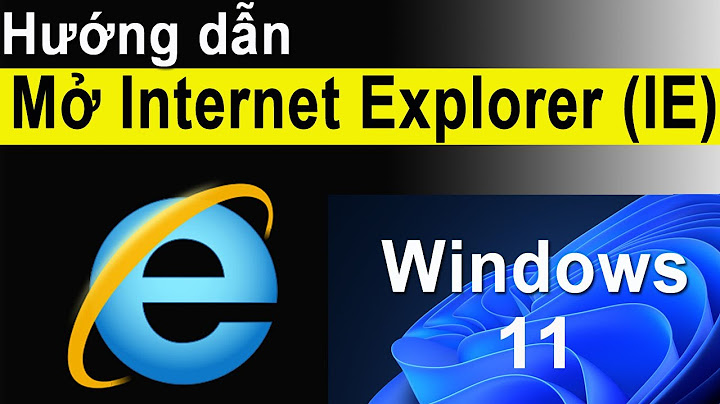Ngày 24/8/2014, Tổng cục Thuế có Thông báo về việc nâng cấp hệ thống khai thuế qua mạng, theo đó sẽ tiếp nhận song song hồ sơ thuế theo định dạng dữ liệu cũ (PDF, mã vạch) và theo định dạng mới (XML). Các bước nộp tờ khai thuế XML như sau: - Bước 1: Kê khai trực tuyến và gửi tờ khai + Hệ thống Khai thuế qua mạng từ phiên bản 3.0.0 trở lên, khi kê khai trực tuyến sẽ tạo ra tờ khai định dạng XML thay vì định dạng tờ khai PDF trước đây. + Người nộp thuế thực hiện kê khai trực tuyến, ký và gửi tờ khai XML đến hệ thống. - Bước 2: Kết xuất tờ khai từ ứng dụng Hỗ trợ kê khai, gửi tờ khai + Người nộp thuế sau khi thực hiện kê khai tờ khai trên ứng dụng HTKK phiên bản 3.x.x trở lên, nhấn nút “Kết xuất XML” để tạo tờ khai XML trên máy tính. + Người nộp thuế vào chức năng “Nộp tờ khai”, chọn tệp tờ khai XML, ký và gửi tờ khai tương tự như với tờ khai PDF. Lưu ý: Khi thực hiện gửi tờ khai dưới định dạng XML, người nộp thuế sẽ gửi tờ khai bao gồm các phụ lục trong cùng file XML (không tách rời phụ lục Excel như nộp tờ khai định dạng PDF). Hệ thống chỉ hỗ trợ gửi thuyết minh báo cáo tài chính đính kèm dưới dạng tệp Excel hoặc Word. Sau khi nộp tờ khai, người nộp thuế có thể tra cứu và tải tờ khai XML đã gửi đến cơ quan thuế, đồng thời có thể đọc tờ khai bằng ứng dụng iTaxvewer dưới định dạng mẫu biểu đúng quy định. Người nộp thuế có thể gửi hồ sơ thuế theo định dạng cũ đến tháng 04/2015. Sau thời gian này, hệ thống chỉ tiếp nhận hồ sơ thuế theo định dạng XML. Ngoài ra, Tổng cục Thuế còn triển khai mở rộng dịch vụ Nộp thuế điện tử cho 15 tỉnh (triển khai mới). Hướng dẫn gửi tờ khai định dạng XML qua chức năng Nộp tờ khai qua Etax của Tổng Cục Thuế Để nộp tờ khai định dạng XML qua chức năng Nộp tờ khai qua Etax, bạn làm theo hướng dẫn 2 bước dưới đây: Bước 1. Tạo tờ khai bằng phần mềm HTKK Mở phần mềm HTKK, bạn chọn tờ khai cần kết xuất. Sau đó bấm nút Kết xuất XML để kết xuất tờ khai. .png) Chọn đường dẫn để lưu tệp tờ khai, sau đó bấm Save.  Bấm Đóng để hoàn tất quá trình tạo tờ khai.  Như vậy bạn đã hoàn thành việc kết xuất tờ khai XML qua phần mềm HTKK. Bước 2. Nộp tờ khai qua hệ thống eTax Cắm USB Token Chữ ký số vào máy tính và đăng nhập hệ thống etax tại địa chỉ http://thuedientu.gdt.gov.vn. Sau đó bạn chọn chức năng Khai thuế tiếp đến chọn Nộp tờ khai XML, sau đó bấm Chọn tệp tờ khai.  Trong cửa sổ Open, bạn tìm đến thư mục lưu tệp tờ khai đã kết xuất trước đó, sau đó chọn tệp tờ khai cần gửi và bấm Open. Trường hợp không chọn được tệp tờ khai. Bạn tham khảo hướng dẫn cài đặt công cụ Esigner trên hệ thống Etax của tổng cục thuế tại đây. .png) Lưu ý: trong trường hợp cửa số Open không hiển thị có thể nó bị ẩn sau trang web. Bạn nhấn nút thu nhỏ trang web xuống để nhìn thấy cửa số Open từ đó bạn có thể chọn được file xml cần nộp. Tiếp theo Bấm nút Ký điện tử.  Cửa sổ nhập mã pin hiển thị, bạn nhập Số PIN (mã PIN bạn đã đổi ở Bước 1), sau đó bấm Chấp nhận.  Thông báo “Ký tệp tờ khai thành công” hiển thị, bạn bấm vào OK để hoàn tất quá trình ký tệp tờ khai.  Bấm Nộp tờ khai để gửi tờ khai đến Cơ quan Thuế  Sau khi nộp tờ khai thành công, hệ thống hiển thị Danh ách tờ khai đã nộp thành công tới cơ quan thuế. Từ ngày 24/02/2022, chức năng kết xuất Tờ khai thuế và báo cáo tài chính từ phần mềm kế toán 3TSoft sanng phần mềm HTKK thực hiện như sau: Bước 1: Sử dụng 3TSoft theo phiên bản mới nhất. Để đảm bảo 3TSoft đang sử dụng là bản mới nhất người dùng tiến hàng nâng cấp phần mềm và cơ sở dữ liệu. Các bước năng cấp tham khảo tại link. Bước 2: Kết xuất các báo cáo từ 3TSoft thành file XML Đến mục Trợ giúp chọn mục 5. Export dữ liệu sang phần mềm HTKK  Tại màn hình kết xuất tiến hành khai báo các thông tin sau:  (1) Muốn kết xuất báo cáo trong thời gian nào thì điền Từ ngày – Đến ngày. (2) (3) Muốn kết xuất báo cáo nào thì tích chọn vào báo cáo đó. Lưu ý: Với báo cáo tài chính theo TT133 thì tích chọn mẫu báo cáo tương ứng.  (4) Điền đường dẫn nhận dữ liệu dưới dạng XML. Có thể dẫn vào một thư mục bất kỳ trên máy tính, mục đích để lưu file dữ liệu được truyền ra từ 3TSoft. Nên tạo 1 thư mục riêng để tiện quản lý và thực hiện bước tiếp theo. Kết quả sau khi thực hiện chức năng sẽ thấy file XML được tạo ra như sau; Bước 3: Chọn nhận dữ liệu tờ khai trên HTKK Đăng nhập vào HTKK và vào tờ khai đang muốn lấy dữ liệu.  Tại tờ khai chọn chức năng “Nhập dữ liệu từ XML”  Hiện đường dẫn chỉ đến file XML đã kết xuất được ở Bước 2.  Nếu thư mục có nhiều file XML thì người dùng có thể căn cứ vào Tên file và thời điểm kết xuất để chọn đúng file cho Tờ khai thuế hay Báo cáo tài chính đang muốn lấy dữ liệu. Nhấn Open để nhận dữ liệu vào HTKK. Kết quả dữ liệu sẽ được cập nhật tương ứng vào HTKK.  Người dùng nhấn Ghi lại dữ liệu HTKK và thực hiện thao tác kết xuất XML từ HTKK để đảm bảo đúng quy định tờ khai của Thuế. |